在FLUENT中如何分割網格定義邊界及計算域
2017-02-28 by:CAE仿真在線 來源:互聯網
常常遇到這種情景:辛辛苦苦做完了網格,導入到FLUENT中后,好不容易把前面參數設置完了(如general、material、Model、Phases等項),結果到了boundary condition項,傻眼了,發現自己忘記了進行邊界標定(在gambit中是邊界命名,在ICEM CFD中是創建part),于是乎全部推倒重來一遍,死的心都有了。
其實在導入FLUENT后沒有進行邊界標定,犯不上如此糾結,FLUENT提供了一系列的網格操作工具,可以將完整的計算域邊界分離出來,也可以將一個計算域切割成多個計算域。
在FLUENT中分離邊界主要有四種分割方式:Angle(根據角度進行分割)、Face(根據面進行分割)、Mark(利用標記區域分割)、Region(利用區域分割)。其中Angle與Mark方式用得比較多。下面以一個比較簡單的例子來說明面域分割的問題。
本例的網格模型非常簡單,就是一個邊長10的正方體。由于在導出網格之前未進行邊界標定,因此導入至FLUENT中后只有一個計算域,一個wall邊界。網格如左下圖所示,網格信息如右下圖所示。
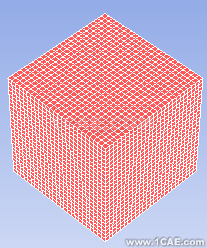

圖1 網格及網格信息
我們需要先將邊界分割出來,然后利用其他的切割區域,分割出進出口邊界。
1邊界分割
由于幾何比較規則,我們可以利用角度進行分割。進入Mesh > Separate > Faces…子菜單,彈出Separate Face Zones面板,進行下圖所示設置。選擇options為Angle,設置angle角度為89°,選擇Zones為walls。

圖2 邊界分割面板
說明:設置角度小于面法向夾角時,面會被分割成兩部分。此例中面法線夾角為90°,因此設置89°可以將其分割。
點擊Separate按鈕將進行分割操作。Console窗口出現如下圖所示提示。創建了5個面域。

圖3 console信息
我們可以進入boundary conditions面板中對面域進行重新命名。
同樣我們可以利用adapt region對面上網格進行標記切割。這里不進行贅述,有興趣的可以參閱用戶文檔。
2域的切割
我們還可以利用工具將計算域切割成多個計算域。我們使用mark方法沿XY平面將計算域切割成兩部分。
先標記區域。點擊子菜單Adapt > Region,如下圖進行設置。

圖4 region創建面板
點擊Mark按鈕進行標記。
進入Mesh > Separate > Cells…,在彈出的面板中進行下圖所示的設置。

圖5 分割區域
點擊Separate按鈕進行區域切割,console窗口彈出下圖所示信息。

圖6 信息面板
我們再去看mesh info,發現已經有了兩個計算區域。如下圖所示。

圖7 網格信息
總結
(1)本例只是簡要的說明在FLUENT中可以進行邊界及區域切割。雖然可以做,但并不是很方便。
(2)在進行前處理時,還是要細心的進行標記,畢竟專業的前處理軟件進行邊界標定要方便得多(可以直接選擇幾何,而在FLUENT中并不方便)
(3)有一些操作(比如將interior邊界改變為interface)需要在TUI中進行,具體操作參閱幫助文檔。
相關標簽搜索:在FLUENT中如何分割網格定義邊界及計算域 Fluent培訓 Fluent流體培訓 Fluent軟件培訓 fluent技術教程 fluent在線視頻教程 fluent資料下載 fluent分析理論 fluent化學反應 fluent軟件下載 UDF編程代做 Fluent、CFX流體分析 HFSS電磁分析






